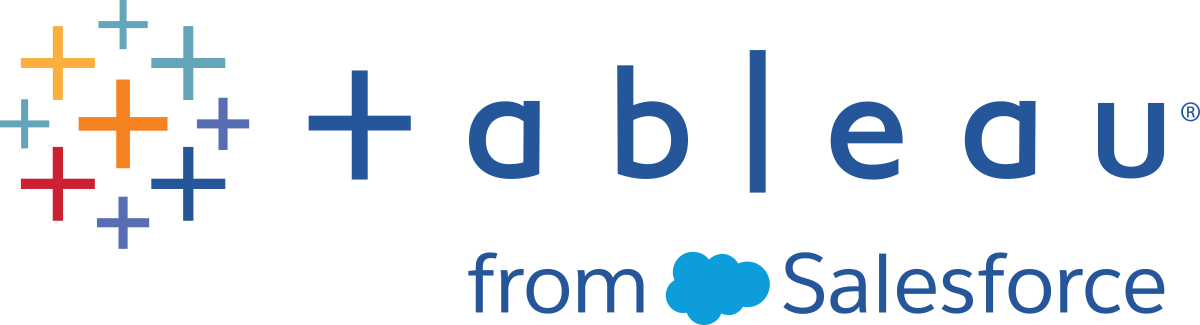Migrar a hardware nuevo
Siga este procedimiento para migrar Tableau Server de un equipo a otro. Puede hacer esto si va a actualizar el hardware del equipo en el que se ejecuta Tableau.
En concreto, estos pasos describen cómo mover los datos de Tableau Server desde el equipo en producción a un nuevo equipo donde esté instalado Tableau Server. Antes de comenzar, asegúrese de que ha seguido los pasos de Preparar la actualización, incluida la creación de una copia de seguridad y la recopilación de activos que requieren acciones manuales. Para obtener más información, consulte Realizar una copia de seguridad y restauración completa de Tableau Server. Necesitará estas opciones para restaurar los datos y la configuración de Tableau Server.
Importante: Si realiza actualizaciones Azul/Verde o actualiza manualmente Tableau Server 2021.4 (o anterior) usando el método de tsm maintenance (backup y restore), debe habilitar legacy-identity-mode antes de poder restaurar a Tableau Server 2022.1 (o posterior). Para obtener más información, consulte Solucionar problemas con la migración de identidades.
Solo puede efectuar una restauración de copias de seguridad que tengan el mismo tipo de almacén de identidades que el servidor en ejecución. Por ejemplo, las copias de seguridad de un servidor mediante la autenticación local se pueden restaurar en un Tableau Server inicializado con la autenticación local, pero las copias de seguridad de un servidor mediante la autenticación con Active Directory no se pueden restaurar en un servidor inicializado con la autenticación local.
Nota: Esta operación está formada por pasos que tal vez deba seguir con la línea de comandos de TSM.
Desactive la clave de producto en la instalación original de Tableau Server. Debe hacerlo para poder activarla en el nuevo equipo. Para obtener más información, consulte "Activación de clave de producto de Tableau Server" más adelante.
Instale Tableau Server en el equipo nuevo, active su licencia, configure los parámetros iniciales y cree su usuario administrador. Para más información, consulte Instalar y configurar Tableau Server.
Copie el archivo de copia de seguridad .tsbak en la ubicación de la carpeta especificada por la variable
basefilepath.backuprestore. De forma predeterminada, es el siguiente:C:\ProgramData\Tableau\Tableau Server\data\tabsvc\files\backups\.Nota: Puede cambiar la ubicación del archivo de copia de seguridad. Para obtener más información, consulte tsm File Paths.
A continuación, detenga Tableau Server:
tsm stopRestaure los datos en producción en la nueva instalación de Tableau Server mediante el comando
tsm maintenance restore:tsm maintenance restore -f <filename>donde
<filename>es el nombre del archivo .tsbak que copió en el paso 3.Para obtener más información sobre la restauración de los datos de Tableau Server, consulte Restaurar a partir de una copia de seguridad.
Inicie el servidor:
tsm startInstalaciones distribuidas solamente: instale Tableau Server en los nuevos equipos que desee añadir al nuevo clúster de Tableau Server. Consulte Instalar y configurar nodos adicionales para ver los pasos que se deben seguir.
Si no ha desactivado la clave de producto en el equipo antiguo, hágalo después de probar la nueva instalación de Tableau Server y confirme que está listo para la producción. Para obtener más información, consulte "Activación de clave de producto de Tableau Server" más adelante.
Nota: si no tiene conexión a Internet, se le solicitará que cree un archivo de activación sin conexión para completar el proceso de desactivación. Consulte Activar Tableau Server sin conexión para conocer los pasos que se deben seguir.
Activación de la clave de producto de Tableau Server
Puede activar la misma clave de producto de Tableau Server hasta tres veces. Así, puede probar Tableau Server (en un entorno aislado o de garantía de calidad), así como usar Tableau en producción. Para maximizar las activaciones, debe desactivar la clave de su producto al borrar Tableau Server de un equipo, a menos que vaya a volver a instalar Tableau en el mismo equipo. Así, puede usar la activación en un equipo diferente. Por ejemplo, si mueve Tableau Server de un equipo o máquina virtual a otro, desactive la clave del producto y borre Tableau del equipo original. Al instalar Tableau en el nuevo equipo, puede activar la clave allí sin ningún problema. Si utiliza licencias basadas en roles, asegúrese de activar una clave de Creator o Explorer o podría perder el acceso de administrador a Tableau. Si va a borrar Tableau Server para volver a instalarlo en el mismo equipo, no tiene que desactivar la clave. Tableau usará la clave cuando se vuelva a instalar. Por ejemplo, si va a mover Tableau de una unidad de un equipo a otra unidad del mismo equipo. Para obtener más información sobre cómo desactivar una clave de producto, consulte la sección sobre tsm licenses deactivate.